Сочетание текста и отформатированных значений в Excel 2010
В этой статье мы узнаем, как комбинировать текст и форматированные значения в Microsoft Excel 2010.
Иногда, когда мы готовим отчеты об анализе, мы показываем числа с текстом, и если мы хотим внести какие-либо изменения в число, которое должно автоматически обновляться в точках анализа в Microsoft Excel 2010.
Для этого мы используем символ «&» в нашей функции. Этот символ используется для добавления текста с вычисленными числами.
Давайте рассмотрим пример, чтобы понять, как мы используем символ «&» с вычисляемыми числами.
У нас есть дата рождения в ячейке A1, мы хотим вычислить возраст до сегодняшнего дня. Мы хотим, чтобы возраст автоматически рассчитывался на ежедневной основе.
Также в ячейке B1 должен появиться возраст с текстом лет.
Для расчета возраста мы используем формулу «Сегодня» вместе с формулой округления, в которой формула «Сегодня» будет работать для сегодняшней даты, а формула округления будет округлять число, полученное после вычисления возраста.
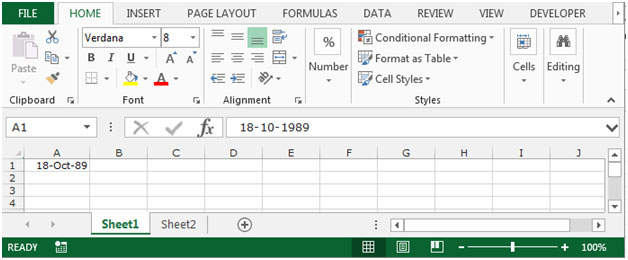
Для этого выполните следующие действия: — * Выберите ячейку B1 и напишите формулу.
-
= КРУГЛЫЙ ((СЕГОДНЯ () — A1) / 365,0) & «Годы», нажмите ввод.
-
Эта функция вернет возраст в формате «25 лет».
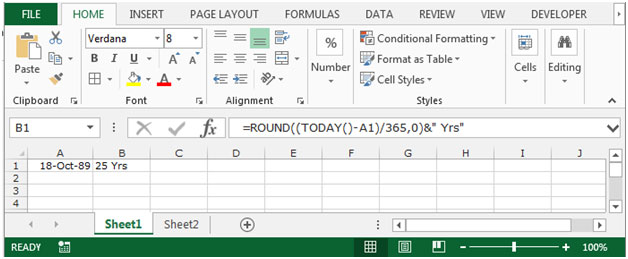
Давайте разберемся с другим примером, как объединить текст и форматированные значения в ячейке.
У нас есть текст и сформулированное значение в диапазоне A1: C3. В котором A1 содержит значение 4686, а ячейка B1 содержит значение 125.
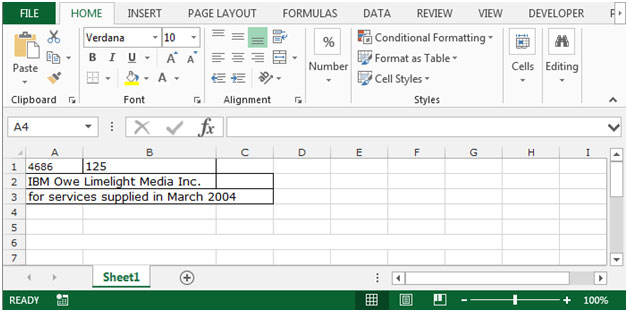
Если вы хотите объединить текст и значение с общим значением ячеек A1 и B1, выполните следующие шаги: — * Выберите ячейку A5 и напишите формулу.
-
Равно для выбора типа A2, знак «&» между кавычками, снова введите знак «&», выберите ячейку A1 + B1, снова знак «&», укажите пробел между кавычками. выключите & и выберите ячейку A3.
A2 & «» & A1 + B1 & «» & A3 Нажмите Enter.
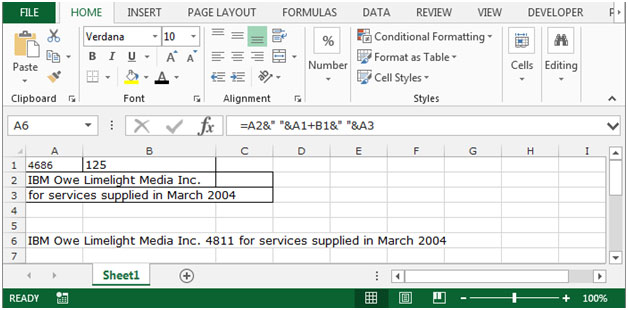
Примечание. Если вы измените значение в ячейках A1 и B1, значение изменится автоматически.
Это все о том, как объединить текст с форматированными значениями в Microsoft Excel 2010 и 2013.